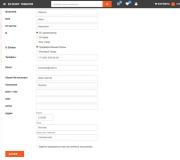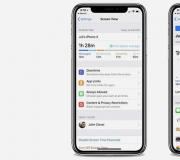Kuidas salvestada ja redigeerida Androidi telefoniraamatu kontakte. Androidi kontaktide redaktorina: redigeerige Androidi kontakte arvutis
Teie kontaktiloend on teie seadmes üks olulisemaid asju. See on koht, kus salvestate inimeste kontaktteavet: nende nimed, telefoninumbrid ja e-posti aadressid.
Kui teil on Google'i kontakte, lisatakse need tõenäoliselt telefoni või tahvelarvuti seadistamisel. Lisaks saate hõlpsalt kontakte käsitsi lisada. Esiteks avage rakendus Kontaktid.
Nagu ülaltoodud pildil, saate uue kontakti lisada nupu Lisa kontakt (mida tavaliselt tähistab + märk või midagi sarnast) abil. Avaneb väljade loend, kuhu peate sisestama nime, telefoninumbri, e-posti aadressi, aadressi jne.
Mõnikord saate kontakte lisada otse teistest rakendustest, näiteks kui keegi saadab teile meili, saate tema aadressi kontakti salvestada. Tema meiliaadressi lisamiseks klõpsake saatja andmetel. Avaneb dialoogiboks, kus saate tellija kiiresti oma kontaktiloendisse lisada.

Kontaktide vaatamine ja muutmine
Naaste kontaktide juurde alati, kui peate mõnda oma kontakti vaatama või muutma. Iga kontaktirakenduse versioon on erinev (näiteks võib teil olla erinev ikoon), kuid mõned ülesanded on siiski üsna mitmekülgsed.

Kasutage oma kontaktiloendit telefonikõne tegemiseks või teksti saatmiseks. Kontaktandmete kasutamiseks on kaks võimalust: saate alustada rakendusest Kontaktid või minge otse rakendusse, mida soovite helistamiseks või sõnumi saatmiseks kasutada.

Kontakti leidmiseks telefoninumbri järgi avage kõnelogi ja sisestage klahvistikul paar esimest tähemärki kontakti nimest või numbrist. Ilmub vastav kontaktide loend, mille järgi valige vajalik kontakt.
Arvutis. See vajadus tekib erinevatel põhjustel – kui telefon läheb katki, vilgub või tehaseseadeid lähtestab jne. See materjal võimaldab teil õppida tundma ülekande protsessi ja meetodeid.
Enne teabe leidmist ja kopeerimist peate teadma, kus kontaktid asuvad. Nutitelefoni mälus Kontaktid asuvad tööekraanil või peamenüüs, nende leidmine pole keeruline. Otse kataloogist leiate need .db laiendiga kontaktide failist kaustast Andmebaasid, mis asub /data/data/com/android.contacts/databases. Faili avamiseks vajate administraatoriõigusi ja lugemiseks adb-õigusi.
Kontaktide salvestamise meetodid
Kuidas eksportida ja kuidas muuta telefoni kontakte? Võimalusi on mitu, me kaalume neid üksikasjalikult.
Telefoni kaudu
Kontaktide haldamiseks ja muutmiseks vajate teabega telefoni ja arvutit, kuna kontaktid tuleb kopeerida USB-kaabli kaudu. Toimingu alustamiseks minge kontaktide menüüsse ja klõpsake nuppu Impordi / Ekspordi failid.
Kuidas teavet teisaldada:
Selle tulemusena saate vCardi faili, kuhu salvestatakse kogu vajalik teave. Te ei saa faili avada tavaliste tööriistade abil, saate kasutada Outlooki rakendust MS Office'ist või Windowsi kontaktide tööriista. Pange tähele, et programmide kasutamisel kuvatakse kõik vene keeles salvestatud kontaktid hieroglüüfide kujul. Mac OS X operatsioonisüsteemiga arvutites sellist probleemi pole, selle avamiseks kasutatakse Apple'i kontaktide teenust.
Google'i kasutamine
Kuidas ma saan oma andmeid Google'i abil muuta ja eksportida? See meetod on asjakohane kasutajatele, kes on oma telefoni Google'i kontoga sünkrooninud. Esiteks peate minema aadressile contacts.google.com, sisestades selle aadressi oma brauseri aadressiribale. Vasakul küljel kuvatakse menüü, peate valima Veel - Ekspordi. Liidese erinevates versioonides, kui klõpsate nuppu, ilmub aken, kus süsteem pakub ekspordivalikute rakendamist.
Avalehe ülaosas klõpsake nuppu Eksport, see viib uude aknasse, kus süsteem palub teil täpsustada:
- Teisaldatavate andmete loend. Parem on valida rühm Minu kontaktid või ainult valitud andmed. Seda tehakse nii, kuna loendis Kõik kontaktid on teavet, mis võib tegelikult kasutaja jaoks kasutu olla - meilikastid jne.
- Seejärel peate valima andmete salvestamise vormingu. Valige vCard – selliseid faile toetavad paljud teenused ja rakendused. Võid valida ka CSV, sellise faili avamisega probleeme ei teki. Pärast nende toimingute tegemist klõpsake nuppu Ekspordi, kopeerimisoperatsioon algab (video autor on Besplatnieuroki kanal).
Kolmandate osapoolte programmide kaudu kontaktide eksportimiseks
Kui te ei tea, kuidas kontakte ilma teenuseid kasutamata salvestada, saate selleks kasutada kolmandate osapoolte rakendusi. Ametlikust Play Marketi poest leiate erinevaid programme ja utiliite, mille abil saate teavet edastada mitte ainult arvuti mällu või faili, vaid ka pilveteenusesse. Saate kasutada AirDroidi, see utiliit võimaldab teil juhtida oma mobiilseadet Interneti-brauseri kaudu ja selle abiga tehakse nii kopeerimist kui ka muid kasulikke funktsioone.
Parem on kasutada mobiilividina mudelile vastavat programmi. Tänapäeval pakuvad peaaegu kõik seadmetega telefonide tootjad oma tarkvara operatsioonisüsteemidele Windows ja Mac OS X. Programmid salvestavad andmete varukoopiaid või teisaldavad need teistesse rakendustesse.
Kontaktandmete haldamise omadused
Teabe haldamiseks arvuti kaudu kasutatakse erinevaid rakendusi. Nagu me ütlesime, on parem usaldada konkreetse telefonimudeli jaoks välja töötatud spetsiaalset tarkvara.
Seal on universaalsed rakendused, mis võimaldavad teil töötada erinevate nutitelefonidega:
- MyPhoneExplorer. Varem töötas see utiliit SonyErricsoni telefonidega, nüüd töötab see kõigi Android-nutitelefonidega. Rakendus sünkroonitakse vidinaga juhtmevaba sidekanalite Bluetoothi, Wi-Fi või USB kaudu. Traadita side toimub kohe pärast programmi installimist. Eraldi saate valida faile, mis asuvad mobiilseadme mälus või mälupulgal, eri meediumitele salvestatud kontaktid kuvatakse eraldi.
- Sünkroonimeister. Nutitelefoni turvalise ühenduse programmiga W-Fi kaudu tagab pin-koodi kasutamine. Utiliidi peamine omadus on pakkuda juurdepääsu populaarsete utiliitide ja programmide loendile, mida saab otse telefoni alla laadida.
- MobileGo võib olla tasuline või tasuta. Programm võimaldab kirjeid kopeerida ja redigeerida, samuti otsida dubleerivaid kontakte. Saate kustutada mittevajalikud kontaktid või ühendada mitu kirjet üheks.
Telefonis olevate kontaktide ja muu teabe haldamise programmide loend on pikk, me ei võta kogu loendit arvesse. Andmete kasutamisega seotud probleemide vältimiseks soovitame sünkroonida mobiilseadme ja Google'i konto töö. Telefoni kaotamise või purunemise korral saate kaotatud teabe kiiresti taastada.
Üldiselt on Androidis kontaktidega töötamine nii lihtne kui ka keeruline. Asi on selles, et enamik inimesi kasutab tootja installitud rakendusi ja need võivad olla nii standardsed Androidi tarnitud rakendused kui ka programmid patenteeritud kestade osana. Nii et alustame üldise olukorra vaatlemisega ühe näite abil.
Androidi kontaktid asuvad samanimelises rakenduses. Google'i nahaarendajad toovad selle reeglina esimesele avaekraanile, nii et selle leidmine pole keeruline.
Rakenduse Kontaktid liides on lihtne ja arusaadav. Ülemises osas on telefoniraamatu allikate menüü, ikoonid uue kontakti otsimiseks ja loomiseks, samuti rakenduse enda menüü.

Vasakule ja paremale libistades saate kiiresti liikuda kontaktirühmadesse, kiirvalimiskuvale ja isegi kõnelogi.

Telefoniraamatu allikate menüü võimaldab valida, kust rakenduses kontakte näidata. Võimalusi on: SIM, Skype ja muud kiirsõnumid, Google'i kontod ja telefoniraamat ise. Kasutaja saab märkida iga allika kõrval olevad ruudud või need eemaldada. Kasulik näpunäide: kui teid häirib, et Android tõmbab Skype'ist meiliaadresse, hüüdnimesid ja muudab telefoniraamatu sassi, siis lülitage vastavad allikad lihtsalt välja.

Kontaktide otsimisel rakenduses on automaatne valik. Otsitava inimese leidmiseks ei pea te tema täisnime sisestama. Piisab esimeste tähtede märkimisest ja rakendus korjab kõik vasted.


Kontakti loomisel valib kasutaja oma asukoha asukoha, seejärel märgib numbri (valida saab 6 variandi vahel), e-posti. Kontakti saab gruppi lisada. Lisaks saate iga kontakti jaoks määrata täiendavaid välju: alates sünnipäevast või muudest olulistest sündmustest kuni suvalise märkmeni.


Rakenduse menüü sisaldab kaheksat üksust. Mõnel neist peatume hiljem. Seaded on peamiselt seotud sellega, kuidas rakenduses kontakte kuvatakse. Samuti saate seadistada kontodega sünkroonimise, vaadata SIM-kaardi mahtu ja valida vahekaardid, mis kuvatakse vasakule ja paremale libistades.
Kuidas kontakte Androidist Androidi teisaldada
Erinevalt iOS-ist pakub Android kontaktide ühest seadmest teise ülekandmiseks vaikimisi laias valikus natiivseid valikuid.


Iga Androidi nutitelefon on lingitud Google'i kontoga. Kontaktide ülekandmiseks Google'i abil peate lihtsalt veenduma, et teie vanas nutitelefonis on sisse lülitatud kontaktide sünkroonimine Google'i profiili ja Gmailiga. Selleks avage Seaded - Konto ja sünkroonimine - Google - Gmail. Järgmisena klõpsake konto nimel ja valige seal üksus Kontaktid. Olenevalt varem tehtud sätetest sünkroonitakse need automaatselt või klõpsamisel. Seejärel piisab uuel seadmel sama tegemisest, et sinna ilmuksid kontaktid. Oluline on, et vidinad oleksid internetiga ühendatud.

Samuti on võimalik kontakte Androidist Androidi üle kanda SIM-kaardi või VCard-faili abil. Selleks minge rakenduses Kontaktid jaotisse Menüü - Kontaktide haldamine - Kontaktide importimine / eksportimine. Siin saate eksportida kontakte SIM-kaardile, mälukaardile või telefoni mällu.
Seejärel sisestatakse SIM uude telefoni ja seal saab mälukaarti ümber korraldada. Uuel seadmel tehakse samu toiminguid, ainult Ekspordi asemel tuleb valida sobivast kohast Import.
Kui kasutaja eksportis kontaktid telefoni mällu, peab ta sealt VCardi faili üle kandma. Seda saab teha telefonid arvutiga ühendades – enamus Androidi telefone on defineeritud kui irdketasid, kas saata e-postiga endale (aga siin on loogilisem kasutada ülalkirjeldatud Gmaili kaudu sünkroonimist) või edastada Bluetoothi kaudu. Seejärel peate uues telefonis kordama kontaktide importimisel juba kirjeldatud samme.

Samuti saate Bluetoothi abil kontakte telefonist telefoni edastada. Tõsi, see meetod sobib ainult väikese arvu plaatide jaoks - ja üks kord saate saata mitte rohkem kui 10 tükki. Selleks minge rakenduse Kontaktid menüüsse ja valige suvand Saada kontaktid. Seejärel märkige linnukesega vajalikud kanded ja seejärel valige saatmisviis - Bluetooth. Esiteks tuleb telefonide vahel luua Bluetooth-ühendus.
Samuti võimaldab üksus Saada kontaktid neid saata e-posti teel, SMS-i või MMS-iga, kuid need meetodid ei ole olulised kontaktide telefonist telefoni teisaldamisel.
Kuidas kontakte iPhone'ist Androidi teisaldada
Kontaktide ülekandmiseks iPhone'ist Androidi on kaks võimalust: sünkroonimine Gmailiga ja VCardi faili kasutamine. Mõlemad nõuavad pingutust.

Vaikimisi sünkroonitakse iPhone'i kontaktid iCloudiga. Peate lülitama sünkroonimise Gmaili ja mitte kaotama oma telefoniraamatut. Selleks peate iPhone'is minema jaotisse Seaded - Mail, aadressid, kalendrid - Kontod / iCloud ja lülitama välja kontaktide sünkroonimise. Ilmub hüpikaken. Selles peate valima valiku "Jäta telefoni". See salvestab kontaktid iPhone'i. Kui valite mõne muu valiku, kustutatakse iPhone'i kontaktid.

Nüüd peate määrama Gmaili iPhone'i kontaktide vaikekontoks. Seadistamine toimub jaotises Seaded - Post, aadressid, kalendrid. Alamüksuses Kontaktid on üks viimastest Vaikekonto. Peate valima üksuse ja märkima Gmaili. Mõne aja pärast sünkroonitakse kontaktid Gmailiga. Kui see juba sisaldab kontakte, saab neid dubleerida.

Järgmiseks peate aktiveerima oma Gmaili konto Androidis. Mõne aja pärast ilmuvad kontaktid telefoni. Kui seda ei juhtu, peate rakenduse Kontaktid allikate menüüst vaatama, millised allikad on aktiveeritud. Teie Gmaili konto märkeruut võib olla märkimata. Võimalik, et peate ka sünkroonimise alustamiseks sundima. Seda saab teha jaotises Seaded - Konto ja sünkroonimine - Google - Gmail.
VCard-faili saab kasutada kontaktide teisaldamiseks iPhone'ist Androidi. Faili saate luua ainult iCloudis. Seetõttu peate kõigepealt veenduma, et teie kontaktid on pilvega sünkroonitud.

vCard-faili loomiseks peate valima kõik kontaktid, kasutades Macis klahvikombinatsiooni ctrl-AWindows või Command-A, iCLoudi veebirakenduse eelistustes on valik Ekspordi vCard. Salvestage fail kõvakettale või mälupulgale. Mis tahes mugav viis selle Android-seadme mällu kirjutamiseks.
Oleme juba kirjeldanud edasisi toiminguid. Rakenduses Kontaktid peate läbima Menüü - Kontaktide haldamine - Kontaktide importimine ja eksportimine, valige Import kontaktid ja seejärel on VCardi faili asukoht telefoni mälus või SD-kaardil. Rakendus Kontaktid kirjutab üle kõik failist olevad andmed seadme mällu.
Te ei saa oma Android-telefoni VCard-faili kirjutada, vaid importida kontaktid sellest Gmaili ja seejärel vidinaga sünkroonida. Selleks peate Gmailis valima Kontaktid ja seal - üksuse Import. Valige hüpikaknas viimane üksus. Jääb üle vaid seade Gmailiga sünkroonida.
Kuidas kontakte Windows Phone'ist Androidi teisaldada
Kontaktide teisaldamiseks Windows Phone'ist Androidi on mitu võimalust. Saate kasutada rakendusi, mis võimaldavad teil luua VCard-faili. Kuna Windows Phone'i kasutajate kontaktid on sünkroonitud Microsofti kontoga, asuvad nad vaikimisi saidil Outoook.com, Androidile saab lisada Outlooki konto. Lõpuks saate Outlookist kontakte csv-faili kasutades teisaldada.

Kontaktide teisaldamiseks Windows Phone'ist Androidi Outlook.com-i sünkroonimise kaudu peate oma telefoni lisama konto. Selleks avage Seaded - Kontod ja sünkroonige ning vajutage +. Pakutud valikus klõpsake Outlooki, seejärel sisestage oma konto teave ja valige sünkrooni kontaktid. Sellel meetodil on mõned puudused. Mõnel juhul ei luba Outlook kontakte kolmanda osapoole seadmetes redigeerida, seega on parem teha Androidi jaoks kontaktid "natiivseks", edastades need faili kaudu.
Outlook.com-is valige menüüst Inimesed. Seejärel klõpsake nuppu Halda ja uues menüüs - Ekspordi Outlook.com-i ja muude teenuste jaoks. Kontaktid salvestatakse CSV-faili. Peate selle oma arvutisse salvestama.

Järgmisena peate Gmailis, nagu ülalpool kirjeldatud, valima Kontaktid. Menüü sisaldab elementi Import. Kui klõpsate sellel, kuvatakse hüpikmenüü, kus peate valima importimise CSV- või VCard-failist. Jääb vaid valida kõvakettal fail, kontaktid laaditakse üles Gmaili ja seejärel sünkroonitakse Androidiga.
Kuidas kontakte Androidist arvutisse teisaldada
Kontaktide ülekandmine Androidist arvutisse on väga lihtne. Piisab VCardi faili genereerimisest. See võib töötada nii Microsoft Outlooki või Windowsi kontaktide kui ka muude rakendustega.

Kontaktide eksportimiseks telefoni VCard-faili tuleb avada rakendus Kontaktid: Menüü - Kontaktide haldamine - Kontaktide importimine ja eksportimine ning valige üksus: Ekspordi SD-kaardile või Ekspordi telefoni mällu.
Kõik kontaktid salvestatakse VCardi faili. Seejärel saab selle kirjutada arvuti mällu ja avada kontaktidega töötamiseks sobivas programmis. Faili saab salvestada varukoopiana arvutisse. Kuid seda ei sünkroonita Androidiga. Seetõttu on soovitatav Androidi kontaktid Gmailiga sünkroonida.

Muide, saate kontakte eksportida ka Gmailist. Selleks valige menüüst üksus Ekspordi kontaktid. Neid saab salvestada ka VCardi faili.
VCardi avamisel Windowsi programmides võib esineda probleeme kirillitsa kuvamisega. VCard salvestatakse vaikimisi UTF-8 kodeeringuga ja Windowsis kasutatakse Windows-1251, kuid operatsioonisüsteemi uusimates versioonides on Microsoft laiendanud Unicode'i tuge. Sellegipoolest, kui probleem on endiselt olemas, peate faili avama mis tahes tekstiredaktoris, näiteks Notepad 2-s, mis toetab kodeeringu muutmist. Muutke ja salvestage. Tegelikult on VCard lihtsalt tavaline tekstifail.
Sünkroonige Androidi kontaktid Google'iga
Androidi kontaktid sünkroonitakse vaikimisi Gmaili ja Google'iga, kui teie telefoni on lisatud konto. Ja ilma kontota on Androidi täielik kasutamine võimatu.

Konto lisamiseks peate minema jaotisse Seaded - Kontod ja sünkroonimine. Siin klõpsake nuppu Plus ja valige Google'i loendist. Järgmisena sisestage oma konto teave või looge see.

Nüüd kuvatakse Google lisatud kontode loendis. Kui lähete sellesse, siis on postkasti nimi "[email protected]". Valides konto, saate käsitsi alustada erinevate andmete ja Google'i teenuste sünkroonimist. Kontaktid on loendi lõpus.
Menüüelemendis Seaded - Kontod ja sünkroonimine on ülaosas automaatse sünkroonimise lüliti. Kui aktiveerite selle, sünkroonitakse kõik kontod automaatselt. Kui see on keelatud, tuleb sünkroonimine käivitada käsitsi, nagu on kirjeldatud ülaltoodud lõigus.
Kontaktide importimine Androidi
Kontaktide importimine Androidi on piisavalt lihtne.
Rakenduses Kontaktid peate läbima Menüü - Kontaktide haldamine - Kontaktide importimine ja eksportimine.

Avaneb menüü kolme valikuga kontaktide importimiseks. Impordi SIM-kaardilt. Kontaktide SIM-kaardilt telefoni mällu teisaldamiseks peate selle valima. Kontaktide ümberkirjutamiseks kontaktifailidest (nt VCard) tuleb valida Impordi sSD-kaardid ja Impordi telefoni mälust. Android ei pea määrama kontaktifaili asukohta. Süsteem leiab automaatselt kõik toetatud failid ja pakub välja selle, millest andmed imporditakse.
Kui telefoni ei ole füüsiliselt võimalik arvutiga ühendada, et telefoni VCard-faili kirjutada, saate selle saata posti teel, Bluetoothi kaudu, panna pilve ja seejärel oma seadmesse alla laadida.
Samuti saate Google'i kontaktide rakenduse kaudu kontakte Androidi importida. Saate seda avada Gmailist. Menüüelemendis Täiendav valige Import kontaktid. Lisaks piisab kontaktide ülekandmiseks Androidi kontaktide sünkroonimisest Gmailiga.

Gmaili uues versioonis on suvand Impordi valik Rohkem, mitte Rohkem. Samuti toetab see kontaktide importimist Yahoo meilist, Outlookist, AOL-ist ja teistest. Seega, kui kontaktid on sünkroonitud teiste meiliteenustega, saate need sealt otse üles võtta. Piisab oma e-posti juurdepääsuandmete sisestamisest. Tõsi, Google hoiatab, et mitmete teenuste puhul rakendatakse kontaktide importimise funktsiooni kolmandate osapoolte arendajate kulul, seega peab igaüks ise otsustama, kas usaldada oma mandaadid kolmandate osapoolte teenusepakkujatele.
Kus on Androidis kontaktid salvestatud
Androidi kontaktid salvestatakse faili contacts.db või contacts2.db. See on SQLite andmebaas. Internetist on lihtne leida tarkvara, millega selliseid faile lugeda. Faile endid pole aga lihtne leida.
Nendele juurdepääsuks peavad teil olema juurõigused. Kui neid seal pole, siis kasutaja lihtsalt ei näe seda faili ega ka kausta, milles andmebaas asub. Ainult siis, kui teil on juurõigused, saate minna Android / data / data / com.android.providers.contacts / databases /, kus asuvad kontaktifailid.
Kontaktide eksportimine Androidist
Saate eksportida kontakte Androidist, kasutades rakenduse Kontaktid sisseehitatud funktsiooni.
Rakenduse menüüs valige Kontaktide haldamine ja seejärel Kontaktide importimine ja eksportimine. Ekspordiks on kolm võimalust: salvesta kontaktid SIM-ile, salvesta mälukaardile või telefoni mällu. Mälukaardile või telefoni mällu salvestamisel eksporditakse kontaktid VCardi faili, mida saab seejärel kasutada kontaktide importimiseks nii Androidis kui iOS-is, meiliteenustes, pilves, töölauarakendustes.
Androidi kontaktide taastamine
Selle probleemi lahendus sõltub sellest, kas kontaktid sünkrooniti Gmailiga, kas VCard oli varundatud.
Kui teie kontaktid on Gmailiga sünkroonitud, peate need lihtsalt oma telefoniga sünkroonima. Siiski võib juhtuda, et Android-nutitelefonist on tahtmatult kontaktid kustutatud. See sünkrooniti Gmailiga ja sealt kadusid ka kontaktid. Vahet pole.

Google salvestab kontakte kuni 30 päeva. Gmaili jaotises Täiendav / Veel peate valima üksuse Taasta kontaktid. Ilmub menüü, kus saate valida kontaktide taastamise kuupäeva. Pärast Gmaili taastamist saab need teie telefoniga sünkroonida.
Kui VCardile tehti varukoopia, siis faili taastamiseks piisab faili laadimisest seadme mällu või mälukaardile ja sealt kontaktide importimisest, nagu eelmistes osades kirjeldatud.
Kuidas Androidis kontakte kustutada
Androidis on kontaktide kustutamiseks mitu võimalust, olenevalt sellest, kui palju kontakte soovite kustutada ja kui turvaliselt.

Ühe kontakti kustutamiseks võite avada rakenduse Kontaktid, valida soovitud kontakti ja klõpsata sellel, hoides sõrme ühel hetkel. Ilmub kontekstimenüü, kus on üksus Kustuta.

Võite avada ka kontakti ja klõpsata paremas ülanurgas kolmel punktil. See on kontaktmenüü. Siin on ka kustutamisüksus.

Üksus Kustuta kontaktid on ka rakenduse Kontaktid enda menüüs. Kui klõpsate nupul Kustuta kontaktid, kuvatakse kasutajale kontaktide loend, milles ta saab märkida kontaktid kustutamiseks või valida kõik. Seejärel klõpsake nuppu Kustuta.
Saate lihtsalt lähtestada kõik telefoni andmed. Seda tehakse jaotises Seaded - Varundamine ja lähtestamine.
Androidi kontaktide varundamine
Android pakub mitut võimalust kontaktide korraga varundamiseks
Esimene meetod on lihtne ja usaldusväärne, kuid kontaktide varukoopiaid on raske ajakohasena hoida. See puudutab kontaktide eksportimist VCardi faili. Kuidas seda teha, vaadake ülaltoodud jaotisest Androidi kontaktide eksportimine.
Teine võimalus on sünkroonida oma kontaktid Gmailiga. See on sageli vaikimisi lubatud. Sünkroonimise haldamist on kirjeldatud eespool.


Androidi varunduskonto valimine
Kolmas võimalus on lubada Google'i serverites telefoni täielik varundamine. Seda teeb häälestus – varundamine ja lähtestamine. Kui aktiveerite varukoopia, teeb Android telefonist Google'i serverites koopia, kuhu ei salvestata ainult kontaktid, vaid ka kõik isikuandmed, rakenduste andmed jne.
Võtke ühendust Androidi rakendustega
Androidi rakendus Kontaktid on hea funktsionaalsusega ja üsna mugav, seega pole kolmandate osapoolte lahendustel palju mõtet, kuid sellegipoolest kaalume mõnda rakendust
VCF kontaktid
- Arendaja: AndloRD.
- Hinne: 4,1.
- Installatsioonid: 1 miljon.
See rakendus on alternatiiv tavalistele Androidi kontaktidele. See ei erine laiendatud funktsionaalsuse poolest, vaid pigem huvitav erineva lähenemise poolest telefoniraamatu salvestamisele. Kui Google'i kontaktid salvestavad kogu teabe andmebaasi, siis VCF-kontaktid salvestavad kogu teabe vCard-faili (vcf). Just selle faili saab hankida ekspordi tulemusena.


Rakenduse installimisel võtab see aluseks olemasoleva vCard faili või loob selle Androidi telefoniraamatu põhjal. Tänu sellele on kasutaja telefonis alati ajakohane vCard fail. See võib teid sõna otseses mõttes päästa äkilise süsteemi krahhi korral.
Kontakte saab sortida, saata posti teel, sõnumitoojate kaudu. Kahjuks on Androidile ja teisele vCardi failile lisatavad funktsioonid ainult tasulises versioonis.
Kontaktid +
- Arendaja: Kontaktid Plus meeskond
- Hinne: 4,1.
- Installatsioonid: 50 miljonit.
Muudab kontaktid lõbusamaks. Kõik kontaktid on koos avataridega. See vaade muudab soovitud abonendile helistamise lihtsamaks – valige nägude järgi kiiremini. Seal on täpsemad otsingufunktsioonid: saate otsida mitte ainult nime või telefoninumbri, vaid ka posti, SMS-i jne järgi.




Toetatud on telefoniraamatu teemad ja erinevad kujundusvalikud. Kontaktidel + on ka kõnelogi ja SMS.
Kontaktid salvestatakse krüpteeritult.
Rakendusel on eraldi varundusfunktsioon. Kuid tasuta versioonis saate salvestada ainult kuni 2000 kontakti, kõnet või SMS-i. Kopeerimine on konfigureeritud iga teabekategooria jaoks eraldi.
Salvestage kontaktid TXT-sse
- Arendaja: Viked.
- Hinne: 4,3.
- Installatsioonid: 15 tuhat.
Androidis saab kontakte eksportida vCard-vormingus. See rakendus võimaldab salvestada need txt-vormingus. Saate salvestada kõik kontaktid tekstifailina, üksikute kirjete või mitmesse kirjesse.


Samuti on lubatud kohandada, millised väljad faili salvestatakse.
Edaspidi saab faili kasutada kasutaja äranägemisel. Saate selle saata ka meili teel.
Lihtsam kontaktide valimine
- Arendaja: SimpleApps
- Hinne: 4,3.
- Installatsioonid: 5 miljonit.
Esiteks on see alternatiiv Android-telefoni standardrakendusele. Toetatakse mitte ainult telefoniraamatut, vaid ka helistajat, helistaja ID-d, tööd SMS-iga. Rakendusel on aga mõned huvitavad funktsioonid kontaktidega töötamiseks. Kõige tähtsam on varundamine. Saate teha nii kontaktidest kohaliku koopia kui ka salvestada selle rakenduse pilve. Saate seadistada automaatsed varukoopiad. Rakendus otsib automaatrežiimis pidevalt kontaktide duplikaate.




Veel üks huvitav funktsioon on Facebooki fotootsing. Rakendus palub kasutajal võrrelda oma sõpru suhtlusvõrgustikus kontaktide loendiga ja vastete olemasolul kasutada helistaja ID jaoks Facebooki profiilifotosid.
Lisaks saate rakenduse liidese jaoks kasutada erinevaid teemasid.
SA Contacts Lite
- Arendaja: samapp.
- Hinne: 4,0.
- Installatsioonid: 1 miljon.
Rakendused kontaktide eksportimiseks ja importimiseks Exceli failides. Excel on parim allikas Outlooki importimiseks.
Rakendus võimaldab teil kohandada, millised väljad Excelisse eksporditakse. Saate üle kanda kõik kontaktiväljad, sealhulgas foto. Ainus erand on kontaktile määratud isiklik helin.




Samuti teisendab rakendus automaatselt kodeeringud vastavalt Windowsi ja Microsofti rakenduste nõuetele, nii et kontaktides olevaid nimesid kuvatakse õigesti.
Eksporditud faili saab salvestada mälukaardile, saata postiga, laadida pilveteenustesse.
Tasuta versiooni piirang – eksportida saab ainult 300 esimest kontakti. Suurema telefoniraamatu eest tuleb maksta.
Väljund
Androidis kontaktidega töötamine on hästi organiseeritud. Kui loete meie juhendit, pole peaaegu vaja minna kolmandate osapoolte rakendustesse. Androidi tööriistu kasutades saate kontaktidega teha kõiki võimalikke toiminguid.
Kui soovite aga valijat või telefoniraamatut kaunistada ja mitmekesistada, on Play turul piisavalt rakendusi. Tõsi, nende valimisel tuleb olla ettevaatlik. Jutt käib ikkagi isikuandmetest.
Teie Android-telefon on võimas suhtlustööriist, millega on kaasas palju kontaktimaailmas kasutatavaid rakendusi. Nüüd ei saa te inimestega korralikult suhelda, kui teie kontaktide loend on segaduses. Kui teil on mitu kontakti koopiat, kulub teil oma inimõiguste hankimine veidi aega. Samuti ei pea te säilitama kontakte, mida enam ei kasutata; nad lihtsalt söövad teie telefoni salvestusruumi. Seetõttu vajate oma mobiilseadmes kontaktide muutmiseks, lisamiseks ja kustutamiseks Androidi kontaktide redaktorit.
Wondershare'i TunesGo abil saate hõlpsalt oma kontakte arvutist korraldada. Seejärel saate need kontaktid oma arvutisse üle kanda, et hoida oma puhta ja korrastatud kontaktide loendi varukoopiaid. Mobiiltelefoni kasutamiseks vajate USB-kaablit või ühendate WiFi-võrguga. TunesGo abil saate oma telefonis kontakte redigeerida järgmiselt.
TunesGo Android Contact Manager on võimas ja funktsioonidega rakendus, mida saate kasutada telefoni arvutisse varundamiseks. Tarkvara saab kasutada teie arvutisse varundatud andmete taastamiseks juhuks, kui need kaotate. Saate salvestada igasuguseid andmeid, sealhulgas pilte, videoid, kontakte, rakendusi ja palju muud. Saate salvestada kontakte telefonist, meilist, sotsiaalmeediast ja muudest mobiilseadmes kasutatavatest rakendustest.
TunesGo Androidi kontaktide redaktori funktsioon
See on TunesGo üks olulisemaid ja võimsamaid omadusi. Selle funktsiooni abil saate oma kontakte korrastada, et neid sujuvamaks muuta, et ühendus kiiresti sisse lülitada ja puhastada.
Kuidas Wondershare TunesGo abil kontakte lisada ja redigeerida
Wondershare TunesGo tugi Androidi kontaktide lisamiseks või redigeerimiseks arvutis.
1. samm Käivitage Wondershare TunesGo Editor ja ühendage telefon arvutiga
2. samm Klõpsake vahekaarti intelligentsus... Valige jaotises Kontaktid konto ja rühm, millest soovite kontakte lisada ja muuta, sh telefoni kontakte, SIM-kaardi kontakte ja Google'i kontakte.
3. samm Klõpsake nuppu Uus, et avada aken Lisa kontaktile. Nagu näete, saate muuta nime, e-posti aadressi, telefoninumbrit, veebisaiti, aadressi, teist nime jne. Samuti saate otsida ja muuta valitud kontakte.

See on väga delikaatne protseduur ja te ei tohiks kunagi oma seadet arvutist lahti ühendada enne, kui olete lõpetanud; Seega ei riski te oma telefonis või arvutis olevate andmete kahjustamisega.
Mõnikord vajate Android-seadme kontaktide muutmiseks ja haldamiseks suurepärast Androidi kontaktide redaktorit. Teil võib olla tuhandeid kontakte ja nende haldamine ilma hea redaktorita võib olla hirmutav ülesanne. Mobiilseadmetega tuuakse kõik kontaktid teieni ühel ekraanil ning saate neid hõlpsasti hallata ja muuta. Programm on väga kiire ja kõik muudatused kajastuvad teie Android-seadmes mõne sekundi jooksul.
Paketis olevate kontaktide muutmine võib olla keeruline, kui teete seda otse oma telefonis. Wondershare TunesGo kuvatakse kõik kontaktid teie jaoks hõlpsalt ja vaid mõne klõpsuga olete ilma probleemideta teinud soovitud redigeerimispaketi.
Kui teil on vaja oma kontaktid varundada, ühendage lihtsalt see Androidi kontaktiredaktor ja saatke need ühe nupuvajutusega arvutisse. Lisaks kontaktidele saate saata ka kõik muud telefonis olevad andmed, et luua telefonist arvutis täpne koopia. Hankige MoblieGo ja pääsete juurde võimsate funktsioonide maailmale, et oma Android-seadet juhtida.
- Importige kontaktid vCard-failidest, Windows Live Mailist, Windowsi aadressiraamatust ja Outlookist oma Android-seadmesse.
- Varundage oma arvutis, Outlookis, Windowsi aadressiraamatus ja Windows Live'i meilis olevad kontaktid.
- ... See Androidi haldur aitab tuvastada ja ühendada kõik või valitud dubleerivad kontaktid teie Androidis.
- Eemaldage oma Androidi kontaktid pakendis.
Androidi operatsioonisüsteem, nagu iga teinegi, pole täiuslik. Seetõttu võivad kasutajad kogeda mitmesuguseid probleeme, sealhulgas salvestatud numbritega. Selles juhendis näitame teile, kuidas Androidis kontakte kustutada, kuidas vabaneda dubleerivatest kontaktidest ja lahendada muid aadressiraamatu probleeme.
Kontakti eemaldamine telefoniraamatust on lihtne. Selleks toimige järgmiselt.
Samm 1... Käivitage rakendus Kontaktid(võib ka kutsuda Inimesed olenevalt OS-i versioonist)
2. samm... Vajutage ja hoidke kontakti, mida soovite kustutada, kuni kuvatakse kontekstimenüü.

3. samm... Klõpsake nuppu " Kustuta"Ja seejärel kinnitage oma valik.

Kuidas SIM-kaardilt kontakte kustutada
Kontaktide eemaldamiseks SIM-kaardilt peate esmalt konfigureerima nende kuva. Toimingute jada on järgmine:
Samm 1... Käivitage rakendus Kontaktid.
2. samm... Klõpsake nuppu " Menüü»Nutitelefon.

3. samm... Avanevad rakenduse seaded, klõpsake nuppu " Ekraan».

4. samm... Märkige ruut " SIM-kaardi kontaktid"positsioonile" Kaasas».

5. samm... Minge tagasi rakendusse Kontaktid, otsige üles SIM-kaardi kontaktid, mis on ilmunud numbrite loendis (neid kuvatakse koos vastava märkega), valige ja kustutage need oma äranägemise järgi.
Kontaktide partii kustutamine
Iga kontakti valimine ja kustutamine Androidi telefoniraamatust eraldi on üsna töömahukas ja igav ülesanne, kui telefonis on mitusada numbrit. Seetõttu saate kasutada partii kustutamise funktsiooni:
Samm 1... Käivitage rakendus Kontaktid.
2. samm... Klõpsake nuppu " Menüü»Nutitelefon.
3. samm... Klõpsake nuppu " Lisaks».

4. samm... Klõpsake nuppu " Partii desinstallimine».

5. samm... Teid suunatakse tagasi rakenduse juurde Kontaktid, kus saate märkida soovitud numbrite kõrval olevad ruudud ja need ühe nupuvajutusega kustutada.

Miks ilmuvad topeltkontaktid?
Erineva püsivara installimine nutitelefoni koos järgneva andmete sünkroonimisega võib Androidis põhjustada topeltkontaktide ilmumise. Selle tulemusena võib numbriraamat kasvada ebasündsateks mõõtudeks ja kasutajal tuleb pidevalt identsete kontaktide džungli vahel kahlata. Selle probleemi saab osaliselt lahendada duplikaatühendamise funktsiooni abil:
Samm 1... Käivitage rakendus Kontaktid.
2. samm... Klõpsake nuppu " Menüü»Nutitelefon.
3. samm... Klõpsake nuppu " Lisaks».
4. samm... Klõpsake nuppu " Duplikaatide ühendamine».

5. samm... OS pakub dubleerivate kontaktide leidmist ja ühendamist. Klõpsake nuppu " Kombineerimiseks"Et seda operatsiooni alustada.

Kuidas eemaldada Androidis dubleerivaid kontakte
Samuti saate hooldustööriistade abil eemaldada dubleerivad kontaktid Google või kolmanda osapoole rakendused, näiteks Kontaktide duplikaat... Mõelgem mõlemale võimalusele.
Google'i kontaktid
Samm 1. Käivitage brauser ja minge aadressile google.com/contacts.
2. samm. Sisestage oma konto andmed Google.
3. samm. Vajutage nuppu " Otsige sarnaseid kontakte».

Samm 4. Valige duplikaatkontaktid ja kustutage need.
Kontaktide duplikaat
Samm 1. Installige ja käivitage rakendus Kontaktide duplikaat.
Samm 2. Programm skannib kontaktide loendit ja näitab, kas nutitelefonis on dubleerivaid numbreid.

Samm 3. Valige ja eemaldage duplikaatkontaktid.
Järeldus
Kõik nutitelefoniga seotud probleemid on hõlpsasti lahendatavad, kui teate, mida teha. Selles juhendis oleme käsitlenud, kuidas Androidis kontakte kustutada. Lisaks leiate meie saidilt lahendusi muudele aadressiraamatuga seotud probleemidele - kuidas kopeerida kontakte Androidist arvutisse, kuidas kontakte Androidist Androidi teisaldada, kuidas Androidis kustutatud kontakte taastada ja teistele.